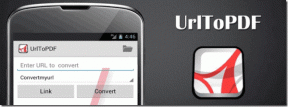5 façons de réinitialiser Amazon Fire TV Stick aux paramètres d'usine
Divers / / November 29, 2021
Amazon Fire TV Stick est une solution unique et astucieuse pour accéder à la plupart des services de streaming via une interface unique. Tous les appareils, y compris bâtons de streaming (anciens ou nouveaux) sont sujets à divers problèmes. Il est fort possible que Amazon Fire TV Stick vous donne des cauchemars et c'est pourquoi vous êtes ici. Ne t'inquiète pas. Tu n'es pas seul.

Comme tout autre appareil, le Fire TV Stick d'Amazon est sensible aux dysfonctionnements tels que l'écran noir, le blocage d'une application, l'ouverture d'applications aléatoires ou des blocages occasionnels. Ces problèmes disparaissent généralement avec une réinitialisation d'usine.
Mais comment réinitialiser le Fire TV Stick? C'est ce que nous allons vous dire ici. Que vous ayez ou non la télécommande Alexa Voice Remote, vous pouvez la réinitialiser en utilisant les méthodes suivantes.
Commençons.
Que se passe-t-il lorsque vous réinitialisez votre écho en usine
Effectuer une réinitialisation d'usine de votre Fire TV Stick supprimera votre compte Amazon et le fera ressembler à un nouveau acheté. Vous devrez recommencer à zéro, ce qui inclut l'appairage de votre télécommande, la connexion à votre Wi-Fi, l'ajout d'informations d'identification Amazon,
télécharger des applications, et des choses similaires.
Maintenant que vous savez ce qui se passe après avoir effectué une réinitialisation d'usine, voici cinq façons de le faire.
Réinitialisation d'usine Fire TV Stick à l'aide de la télécommande
Si vous avez accès à la télécommande du Stick, vous pouvez la réinitialiser des manières suivantes.
1. À partir des paramètres sur le téléviseur
Pour cela, suivez ces étapes :
Étape 1: Allumez votre téléviseur et connectez-y votre Fire TV Stick.
Étape 2: Une fois que Fire TV Stick est opérationnel, utilisez les boutons de navigation de votre télécommande pour accéder aux paramètres en haut. Sélectionnez-le.

Étape 3: À nouveau, à l'aide des boutons de navigation, faites défiler vers la droite et sélectionnez My Fire TV.

Étape 4: Faites défiler vers le bas et sélectionnez Réinitialiser aux paramètres d'usine.

Noter: Si votre Fire TV Stick a un code PIN, vous serez invité à le saisir ici. Entrez le bon code PIN pour continuer.
Étape 5 : Une boîte de dialogue apparaîtra vous demandant de confirmer votre décision de réinitialiser le Stick. Sélectionnez Réinitialiser.

Le système commencera alors le processus de réinitialisation, ce qui prendra environ 5 à 8 minutes. Vous devrez ensuite configurer le Stick.
Noter: N'éteignez pas votre téléviseur et ne retirez pas Fire TV Stick pendant la réinitialisation.
2. Utilisation des boutons de la télécommande
Parfois, l'écran Paramètres n'est pas accessible en raison d'un système gelé ou d'un écran noir. Dans de telles situations, vous pouvez utiliser la télécommande de votre Stick pour le réinitialiser aux paramètres d'usine.
Pour le réinitialiser, maintenez enfoncés les boutons droit et arrière de votre télécommande en même temps pendant au moins 10 secondes ou plus. Cela lancera le processus de réinitialisation. Suivez les instructions à l'écran pour terminer le processus.

Conseil de pro: Vous pouvez également réinitialiser ou redémarrer votre Fire TV Stick à l'aide des boutons de la télécommande. Appuyez et maintenez la lecture et sélectionnez le bouton pour le faire.
3. Utiliser une autre télécommande
Si votre ami ou un membre de votre famille possède le même Fire TV Stick que le vôtre, vous pouvez emprunter sa télécommande et la coupler avec votre Fire TV Stick. Une fois couplé, utilisez-le pour naviguer et réinitialiser votre Fire TV Stick comme vous l'avez fait dans la première méthode.
Réinitialisation d'usine Fire TV Stick sans télécommande
Si vous avez perdu votre télécommande ou si elle ne fonctionne pas, vous pouvez utiliser ces méthodes pour réinitialiser votre Fire TV Stick.
4. Utilisation de l'application Fire TV
Amazon propose des applications Fire TV pour les appareils Android et iOS qui vous permettent de contrôler la navigation de Fire TV Stick sur votre téléviseur.
Téléchargez l'application Fire TV sur Android
Téléchargez l'application Fire TV sur iOS
Tout ce que vous avez à faire est de télécharger l'application sur votre Android ou votre iPhone et de vous connecter au même réseau Wi-Fi que Fire TV Stick et elle s'affichera dans l'application. Appuyez dessus. Un code à quatre chiffres apparaîtra sur l'écran du téléviseur. Entrez-le dans l'application, puis utilisez l'application pour contrôler la navigation du Stick. Ensuite, allez dans Paramètres> Système> Réinitialiser aux paramètres d'usine comme vous l'avez fait dans la première méthode.


5. Utilisez votre télécommande TV
Avec Technologie HDMI-CEC (Consumer Electronics Control), vous pouvez utiliser la télécommande de votre téléviseur pour contrôler votre Fire TV Stick. Pour cela, vous devez activer le paramètre CEC sur votre téléviseur. Les le nom et l'emplacement du paramètre peuvent varier de la télévision à la télévision.
Pire scénario: réinitialiser Fire TV Stick sans Wi-Fi ni télécommande
Dans les méthodes ci-dessus, soit vous avez besoin d'accéder à une télécommande, soit vous devez être sur le même réseau Wi-Fi pour utiliser l'application. Mais que se passe-t-il si vous avez oublié votre télécommande à la maison, que votre téléviseur ne prend pas en charge le CEC et que vous avez une connexion Wi-Fi différente pour votre application ?

Dans des circonstances aussi épouvantables, vous devez faire croire à Fire TV Stick que vous êtes sur l'ancien réseau Wi-Fi. Pour cela, remplacez le nom et le mot de passe de votre routeur par le dernier réseau Wi-Fi sur lequel Fire TV Sick était utiliser ou créer une connexion hotspot depuis votre mobile avec le même nom et mot de passe que votre précédent Wifi.
Cela connectera votre Fire TV Stick et votre téléphone au même Wi-Fi. Vous pouvez ensuite utiliser l'application Fire TV sur votre téléphone pour naviguer dans les commandes et enfin réinitialiser le Fire TV Stick.
Suivez le flux
Nous espérons que vous avez pu réinitialiser votre Fire TV Stick en utilisant les méthodes ci-dessus. Une fois que vous l'aurez réinitialisé, vous devrez à nouveau appairer votre télécommande pour commencer à utiliser le Fire TV Stick.
Parfois, le jumelage ne se passe pas bien. Pour cela, essayez d'abord de remplacer la pile de votre télécommande, puis maintenez le bouton d'accueil enfoncé pendant au moins 30 secondes pour l'appairer. Cela prend beaucoup de temps, mais vous les associerez avec succès en une ou deux tentatives. Bonne chance!
Prochaine étape: vous vous demandez quoi regarder sur Amazon Prime? Découvrez ces 7 émissions classiques sur Prime Video que vous devez regarder.